Un cod de acces la distanță reprezintă o cheie digitală care permite unui utilizator să se conecteze la o rețea sau un server aflat la distanță, la care nu are acces fizic direct. Această facilitate este deosebit de utilă atunci când dorești să accesezi rețeaua de acasă sau de la birou dintr-o altă țară sau locație. Un cod de acces, gestionat corespunzător, asigură o conexiune sigură și autorizată. În acest articol, vom explora mai detaliat conceptul de cod de acces la distanță, vom analiza existența unor astfel de coduri pentru telefoane și vom explica cum te poți conecta la o rețea de la distanță. Vom analiza și aspectele legate de siguranța accesului la distanță. Să începem!
Ce reprezintă un cod de acces la distanță?
În continuare, vom explica mai amănunțit ce este un cod de acces la distanță. Te invităm să citești cu atenție pentru a înțelege detaliile acestui concept.
Ce este un cod de acces pentru telefon?
Un cod de acces pentru telefon este un șir de cifre unic, asociat unui utilizator, care facilitează accesarea telefonului de la distanță, dintr-o altă locație. Este important de reținut că nu poți controla de la distanță telefonul altei persoane fără a avea codul de acces sau fără a recurge la metode ilegale. Există diverse aplicații terțe, precum Splashtop, TeamViewer și LogMeIn, care te ajută să generezi coduri de acces. Aceste coduri pot fi ulterior utilizate pentru a accesa telefonul sau computerul dintr-o altă locație. Citește în continuare pentru a afla mai multe detalii despre codurile de acces la distanță.
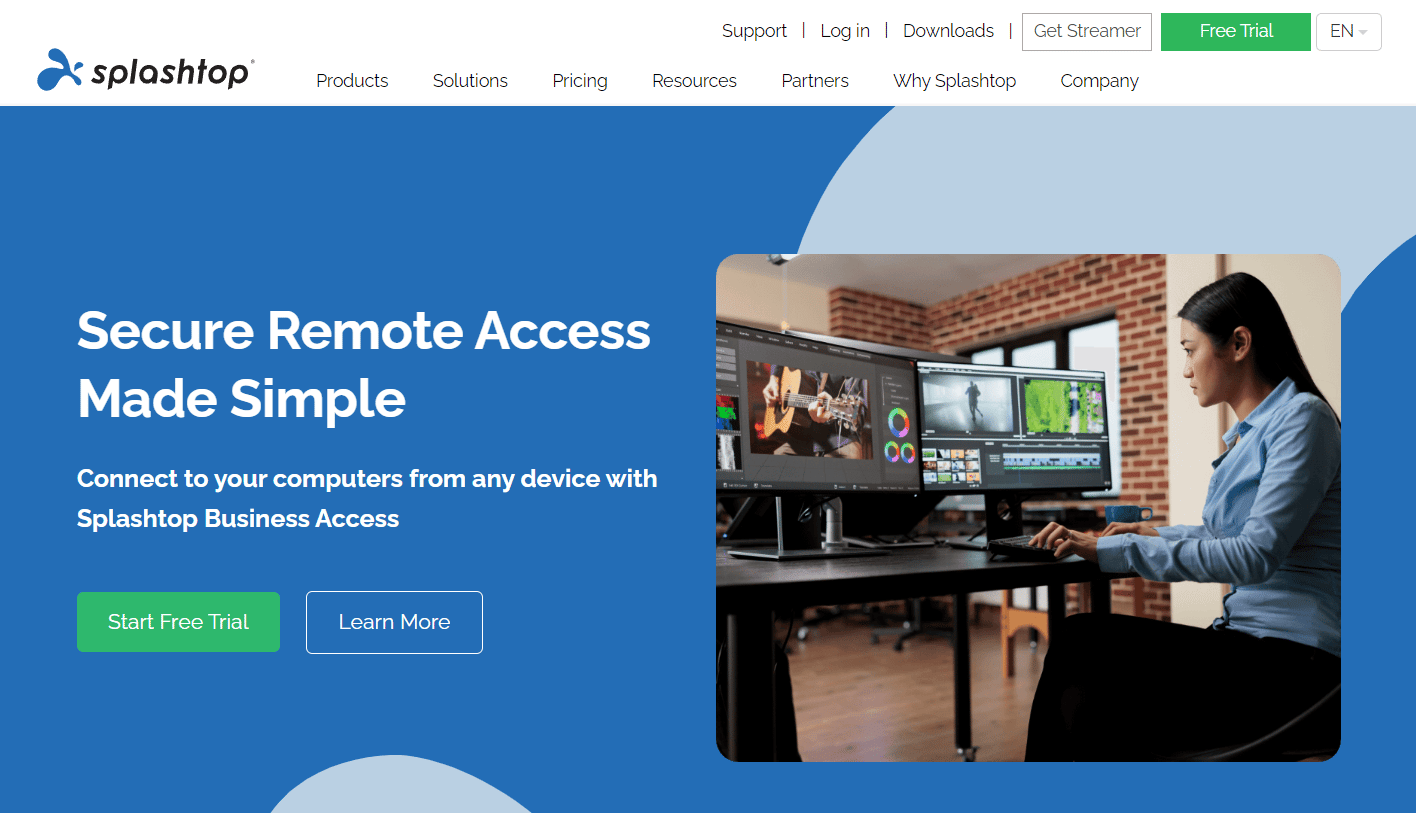
Cum îți găsești codul de acces?
Acum că ai înțeles ce este un cod de acces pentru telefon, să explorăm cum poți obține propriul cod. Acest cod este esențial pentru a te conecta la un desktop de la distanță sau la o rețea. Poți utiliza și Google Chrome în acest scop, după ce te familiarizezi cu conceptul de cod de acces la distanță. Tot ce trebuie să faci este să instalezi aplicația Chrome Remote Desktop, compatibilă cu sistemele Mac, Windows sau Linux. Iată pașii necesari pentru a configura accesul la distanță pe computerul tău:
1. Deschide aplicația Google Chrome pe computerul sau laptopul tău.

2. Accesează pagina Google Chrome Remote Desktop.
3. După ce pagina s-a deschis, apasă pe pictograma Descărcare din pagina de configurare.

4. Apoi, apasă pe opțiunea Adaugă în Chrome pentru a iniția procesul de descărcare a extensiei Google Chrome Remote Desktop pe computerul tău.
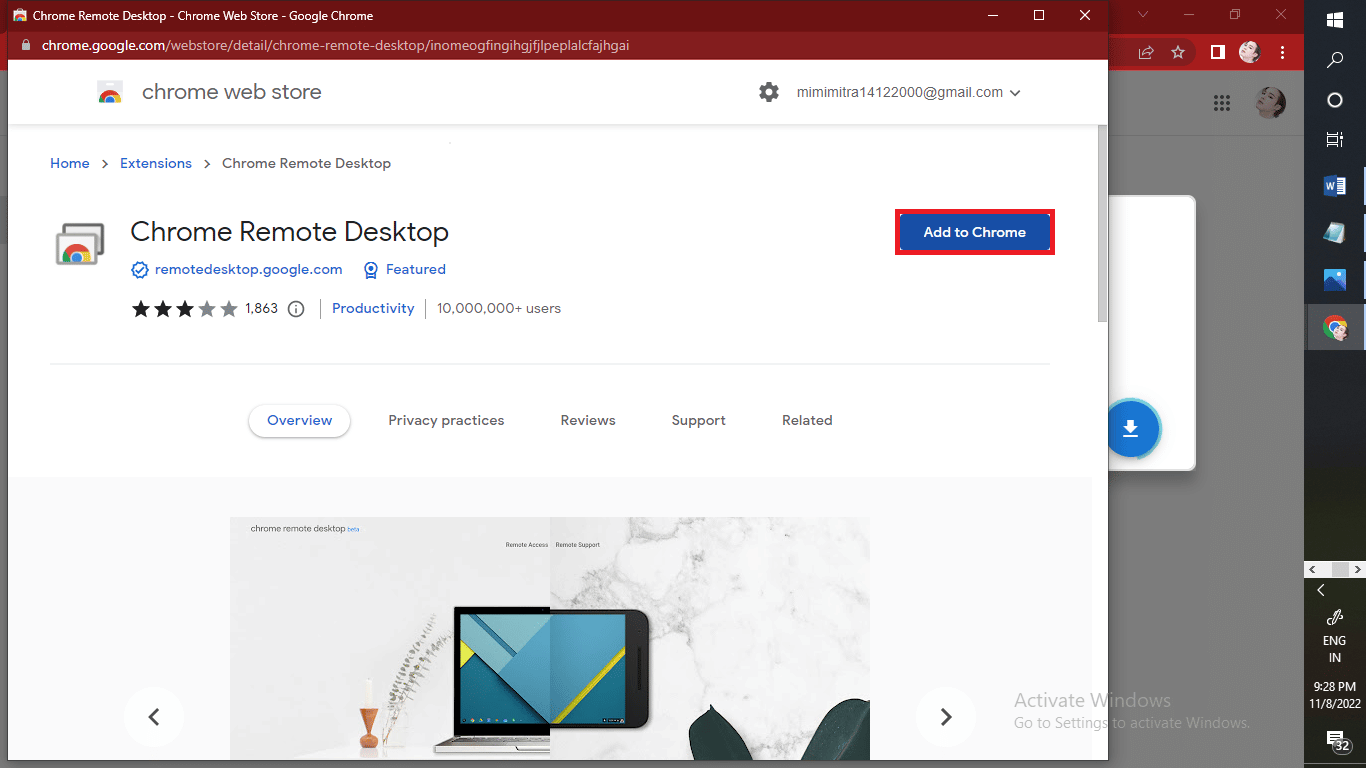
5. Apasă pe Adaugă extensie în fereastra pop-up pentru a instala extensia în browserul Chrome.
Notă: Dacă ai o parolă pentru computer, va trebui să o introduci pentru a permite accesul aplicației. Este posibil să apară și o solicitare de a modifica setările de securitate din Preferințe.

6. Apasă pe Acceptă și Instalează.

6. Sub secțiunea Obține asistență, apasă pe Generează cod.
7. După generarea codului de acces, apasă pe Acces pentru a selecta computerul la distanță la care dorești să te conectezi.
8. Introdu codul de acces pentru a te conecta la rețea de la distanță.
9. Selectează pictograma săgeată pentru a te conecta la computerul dorit.
Acum că știi cum să-ți obții codul de acces, haide să analizăm mai detaliat ce este un cod de acces la distanță.
Definiția unui cod de acces la distanță
Un cod de acces la distanță este o parolă complexă, specifică fiecărui utilizator, care permite conectarea la un desktop sau orice alt dispozitiv de la o altă locație. Acest cod acționează ca o poartă de intrare către toate datele personale stocate pe computer, inclusiv documente importante, informații de autentificare și fotografii personale. Acum că ai înțeles ce este un cod de acces la distanță, continuă să citești pentru a afla cum să te conectezi la o rețea de la distanță și dacă accesul la distanță este sigur.
Care sunt tipurile de conexiuni la distanță?
Există trei moduri principale de conectare la distanță:
-
VPN (Rețea Privată Virtuală).
-
Instrumente de desktop la distanță SaaS (Software ca Serviciu), cum ar fi Team Viewer și AnyDesk.
-
Protocoale de servicii la distanță, cum ar fi VNC Connect și Remote Desktop Protocol (RDP).
Cum obții acces la distanță?
Poți accesa un computer de la distanță dacă acesta rulează o ediție Pro de Windows. În continuare, vom explica cum poți activa accesul la distanță pe Windows 10 Pro și Windows 11, dar și pe dispozitive Android sau iOS.
Pasul I: Activează Desktop la Distanță
Urmează pașii de mai jos dacă ai un sistem Windows 10 Pro:
1. Apasă pe pictograma Start din Windows.

2. Apasă pe Setări.
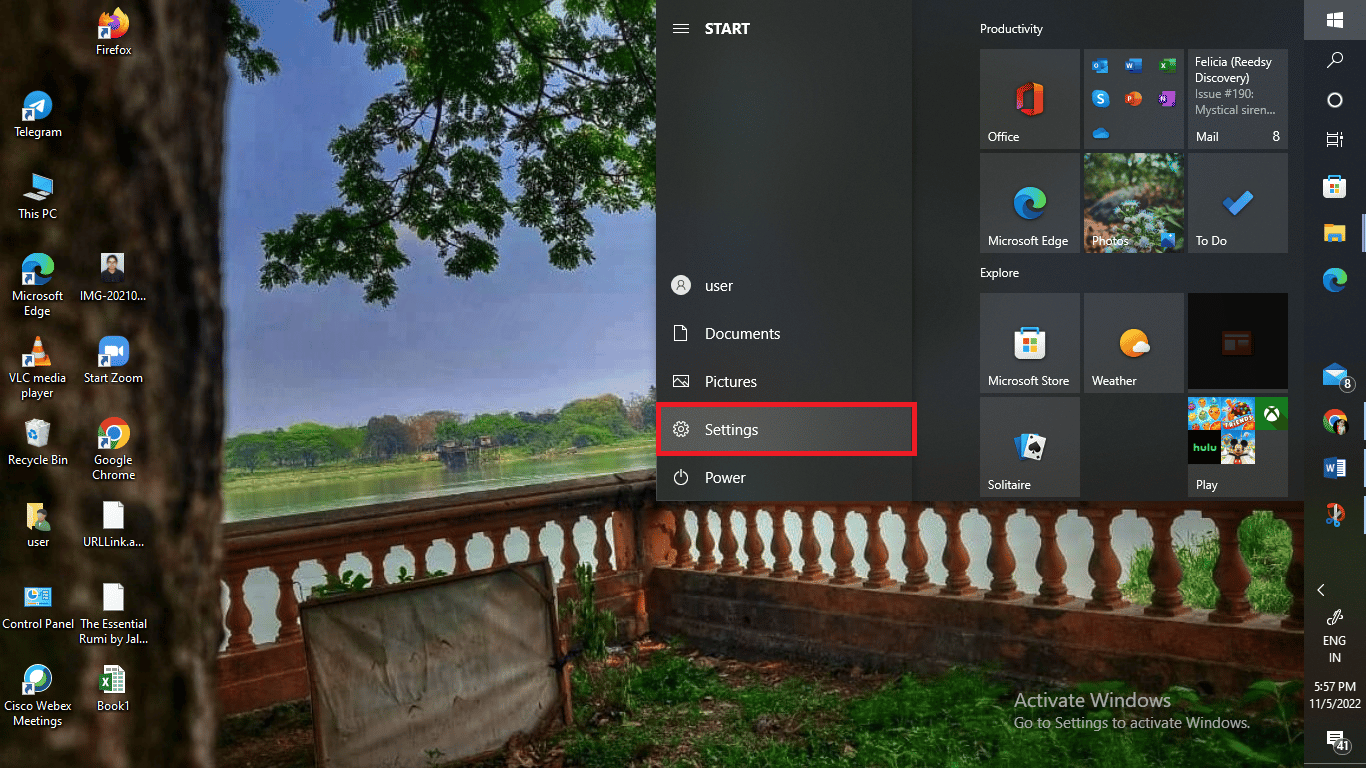
3. Apasă pe Sistem pentru a deschide setările.
Notă: Verifică versiunea de Windows. Continuă doar dacă ai actualizat deja la Windows 10 Pro.
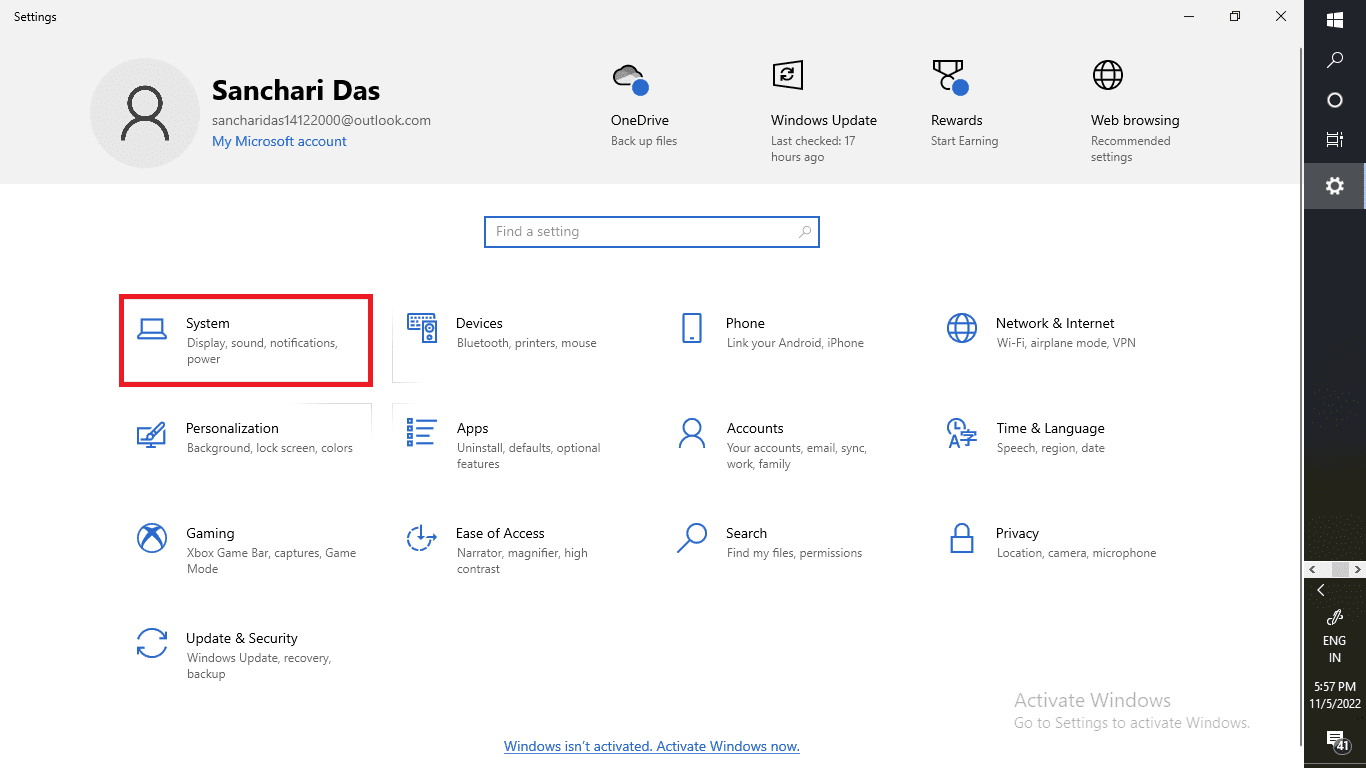
4. Derulează în jos și apasă pe Desktop la distanță din panoul din stânga, așa cum se vede în imagine.
5. Activează comutatorul pentru opțiunea Activează Desktop la distanță.
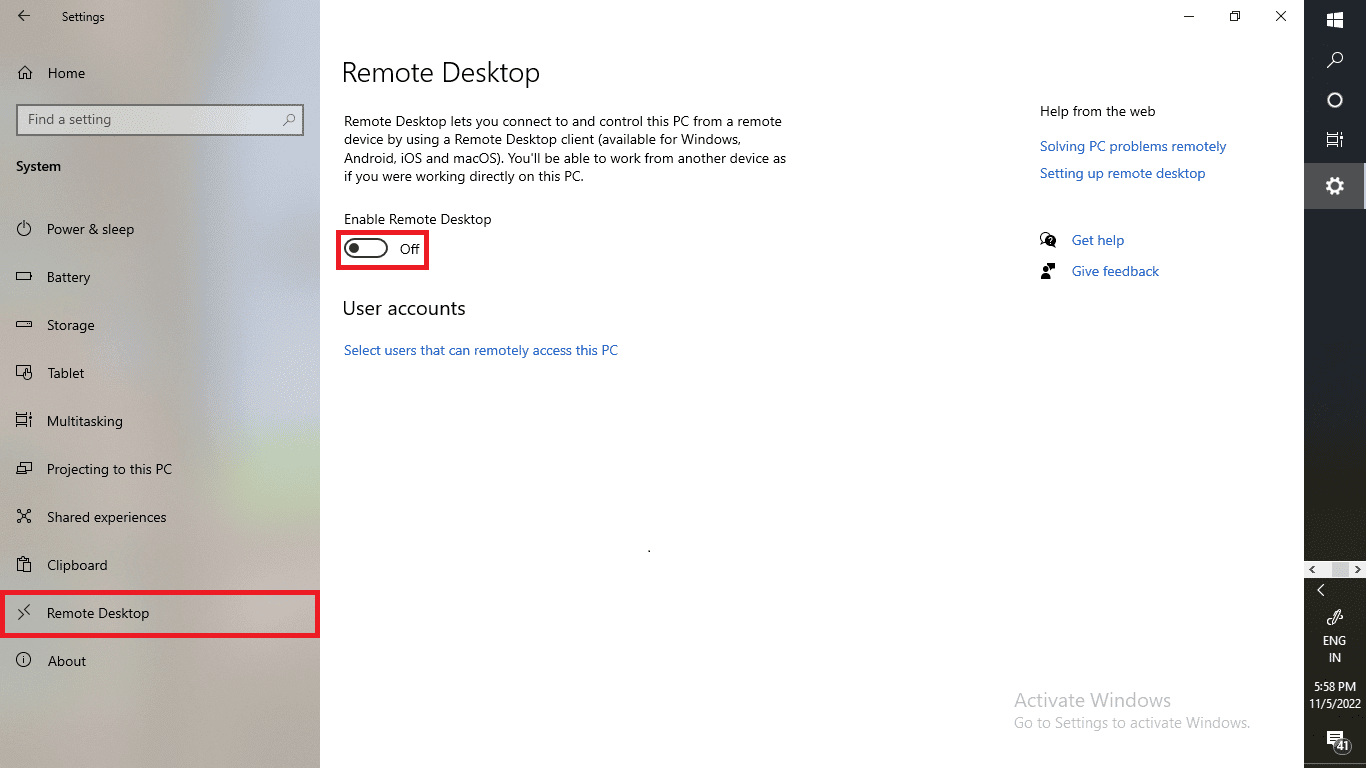
Continuă să citești articolul pentru a înțelege ce este un cod de acces la distanță.
Pasul II: Conectează-te la un Desktop la Distanță Activat
Acum, urmează pașii de mai jos pe computerul de pe care vrei să te conectezi la rețeaua de la distanță.
1. Apasă pe pictograma Căutare din bara de activități Windows.

2. Scrie Remote Desktop Connection și apasă pe Deschide.
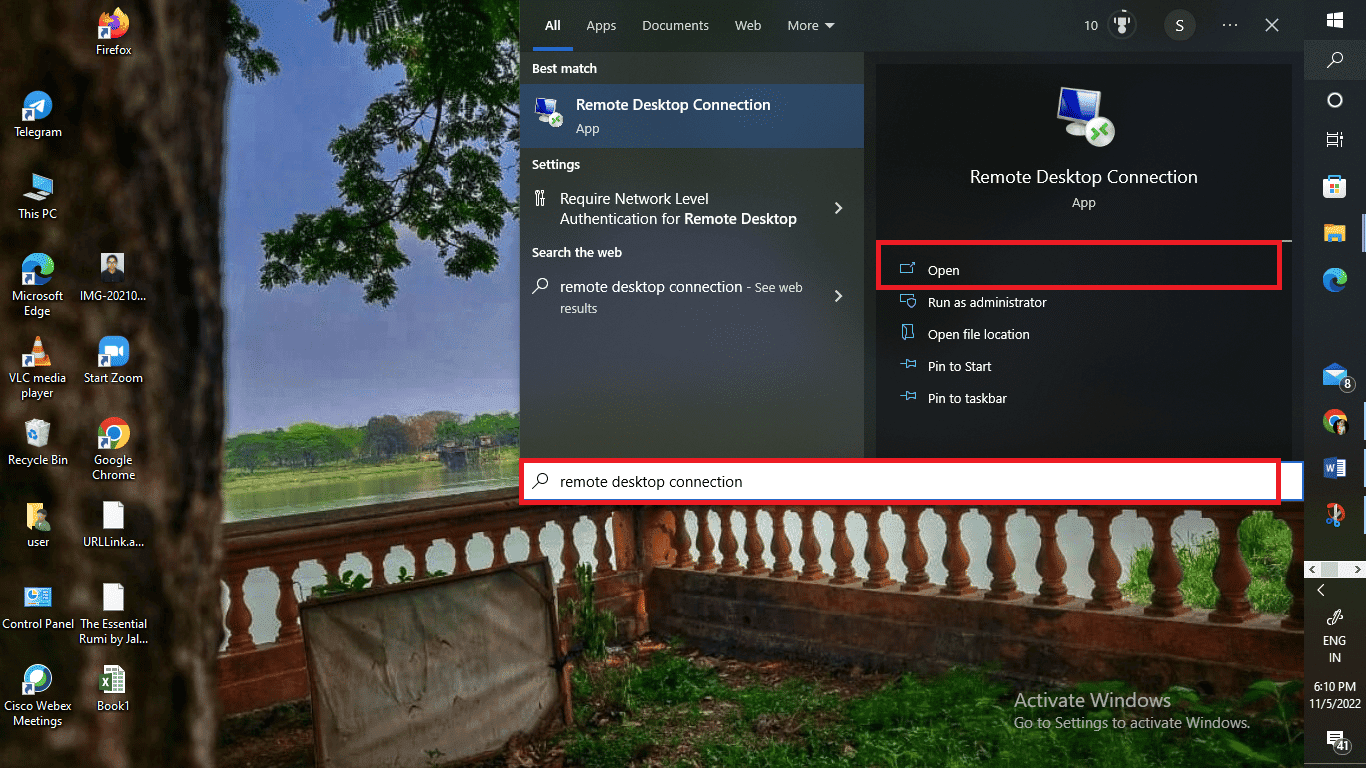
3. Introdu numele computerului la care vrei să te conectezi.
4. Apasă pe Conectare pentru a finaliza procesul.
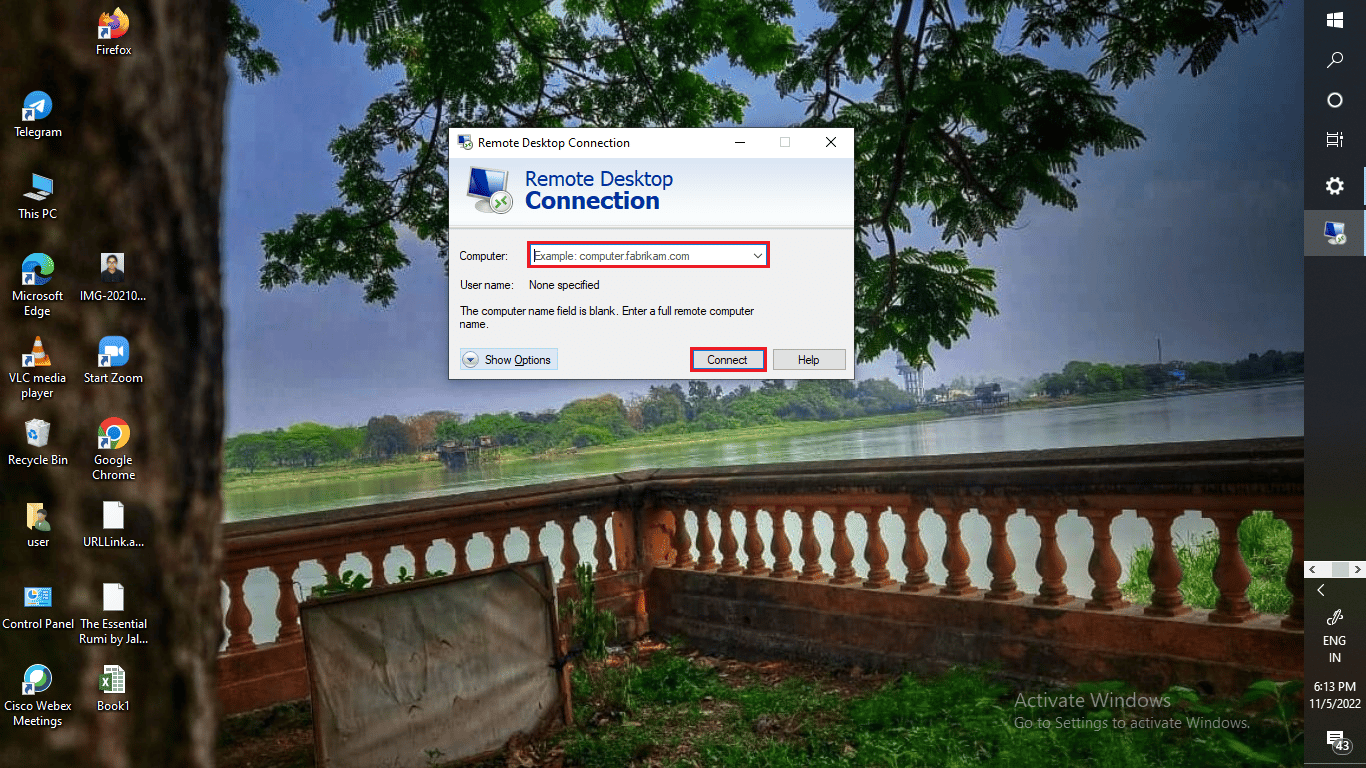
Este sigur accesul la distanță?
Depinde de circumstanțe. Nu trebuie să ai încredere oarbă în accesul la distanță. Siguranța este extrem de importantă în acest context. Însă, nu poți fi niciodată sigur când hackerii ar putea accesa sistemul. De aceea, este important să fii atent în timpul sesiunilor de acces la distanță.
Poate cineva să acceseze computerul tău de la distanță fără știrea ta?
Din păcate, da. Cineva îți poate accesa computerul de la distanță fără ca tu să știi. Trebuie să îți actualizezi măsurile de securitate pentru a evita astfel de situații. Poți folosi rețele securizate, cum ar fi rețele virtuale private (VPN), Zero Trust Network Access (ZTNA), Controlul accesului la rețea (NAC) și Autentificarea unică (SSO). De asemenea, poți opta pentru autentificarea cu mai mulți factori ca o măsură suplimentară de securitate.
Ce poate face un escroc cu accesul de la distanță la computerul tău?
Iată o listă cu acțiunile posibile pe care le pot întreprinde escrocii dacă obțin acces de la distanță la computerul tău:
- Un escroc poate accesa hard disk-ul pentru a fura informații sensibile și date de autentificare.
- Escrocii caută informații care le permit să sustragă bani din conturile bancare.
- Uneori, instalează programe malware care pot fura datele în mod continuu, fără ca tu să observi.
- Nu doar că îți pot compromite sistemul, ci îți pot fura și identitatea. Uneori, aceste date sunt reținute și folosite pentru a cere răscumpărare. De asemenea, datele tale personale și identitatea pot fi vândute ilegal.
Dacă suspectezi că un escroc ți-a accesat computerul, oprește imediat sesiunea de acces la distanță și deconectează-te de la internet.
Cum oprești accesul la distanță?
Poți opri o sesiune de acces la distanță închizând direct fereastra. De asemenea, poți selecta Opțiuni > Deconectare pentru a te deconecta. Citește articolul de la început pentru a înțelege ce este un cod de acces la distanță.
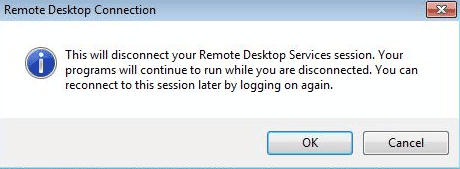
Cum te conectezi la o rețea de la distanță?
Poți utiliza extensia Google Chrome Remote Desktop pentru a te conecta la o rețea de la distanță. Iată cum:
Notă: Extensia Windows Remote Desktop funcționează doar în rețeaua locală. Poți redirecționa porturile de pe router pentru a accesa internetul sau poți folosi un VPN.
Pasul I: Instalează extensia Chrome Remote Desktop
1. Deschide browserul Google Chrome pe computer și accesează pagina Google Chrome Remote Desktop.
2. Apasă pe pictograma Descărcare din pagina de configurare.

3. Apasă pe Adaugă în Chrome > Adaugă extensie pentru a începe procesul de descărcare a extensiei Google Chrome Remote Desktop pe computer.
Notă: Dacă ai o parolă pentru computer, va trebui să o introduci pentru a permite accesul aplicației. Este posibil să apară și o solicitare de a modifica setările de securitate din Preferințe.

4. Apasă pe Acceptă și Instalează.

5. Apasă pe Generează cod > Acces.
6. Introdu codul de acces pentru a te conecta la rețeaua de la distanță.
7. Apoi, apasă pe pictograma săgeată pentru a te conecta la computerul de la distanță.
Notă: Poți închide direct fereastra pentru a opri sesiunea de acces la distanță. Alternativ, selectează Opțiuni și apoi Deconectare pentru a opri sesiunea.
Pasul II: Conectează-te la Desktop la Distanță
Iată pașii pentru a accesa desktopul de la distanță de pe telefonul tău:
1. Deschide aplicația Chrome Remote Desktop pe dispozitivul tău Android sau iOS.
2. Apasă pe numele desktopului pe care vrei să-l accesezi din secțiunea Computerele mele.
Notă: Dacă un computer este gri, înseamnă că este offline sau indisponibil momentan.
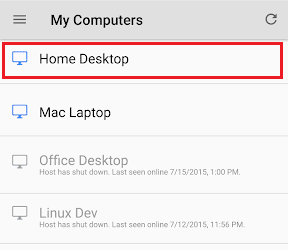
3. Va apărea o solicitare de autentificare a dispozitivului la gazdă. Introdu codul PIN al computerului de la distanță în aplicația Chrome Remote Desktop.
4. Apasă pe Conectare pentru a te conecta la rețeaua de la distanță, folosind numele computerului selectat.
Notă: Poți comuta între moduri în timpul utilizării desktopului atingând pictograma din bara de instrumente.
5A. Atinge modul Trackpad pentru a utiliza un cursor virtual al mouse-ului.
5B. Atinge modul Touch pentru a face acțiuni prin atingere.
***
Sperăm că acest articol te-a ajutat să înțelegi ce este un cod de acces la distanță. Dacă ai întrebări sau sugestii, nu ezita să le adaugi în secțiunea de comentarii de mai jos. Spune-ne și despre ce alte subiecte ai dori să afli.